2023-08-08 10:06
电脑鼠标经常出现停顿卡住的解决办法
在使用鼠标的时候,偶尔会出现鼠标突然停顿卡住的问题,这是怎么回事?鼠标经常出现停顿卡住的问题该如何解决?请看下文具体介绍。
操作步骤:
1、按下快捷键win+r,打开运行窗口,直接输入control.exe,点击确定选项。
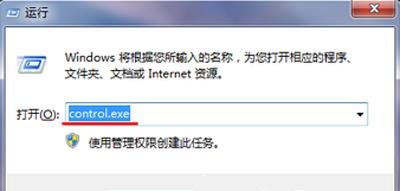
2、进入控制面板页面中,并把查看方式设置为大图标,并点击电源选项设置。
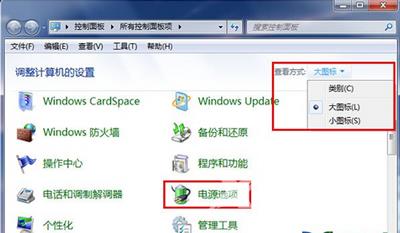
3、接着就可以再点击更改计划设置选项。
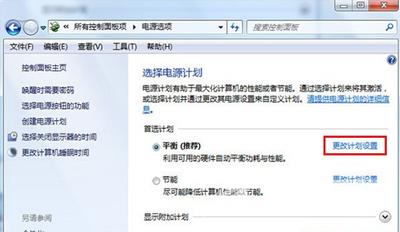
4、然后可以在再点击更改高级电源设置。
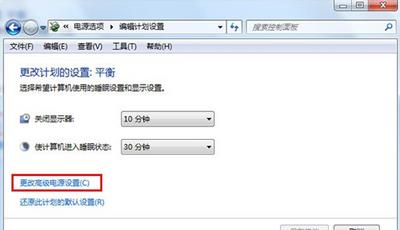
5、最后可以在电源选项高级设置页面中,按序点击打开:USB设置-USB选择性暂停设置,并在设置下拉菜单中点击已禁用项,再点击应用-确定选项。
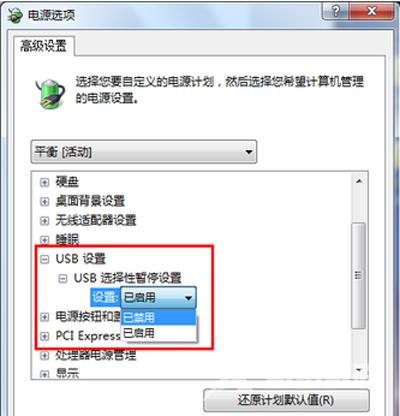
其他鼠标相关问题解答:
英雄联盟LOL界面不显示鼠标指针的解决办法
电脑鼠标右键菜单没有新建Word文档功能的恢复方法
电脑鼠标右键菜单没有打开方式选项的恢复方法
阅读本文的人还阅读: